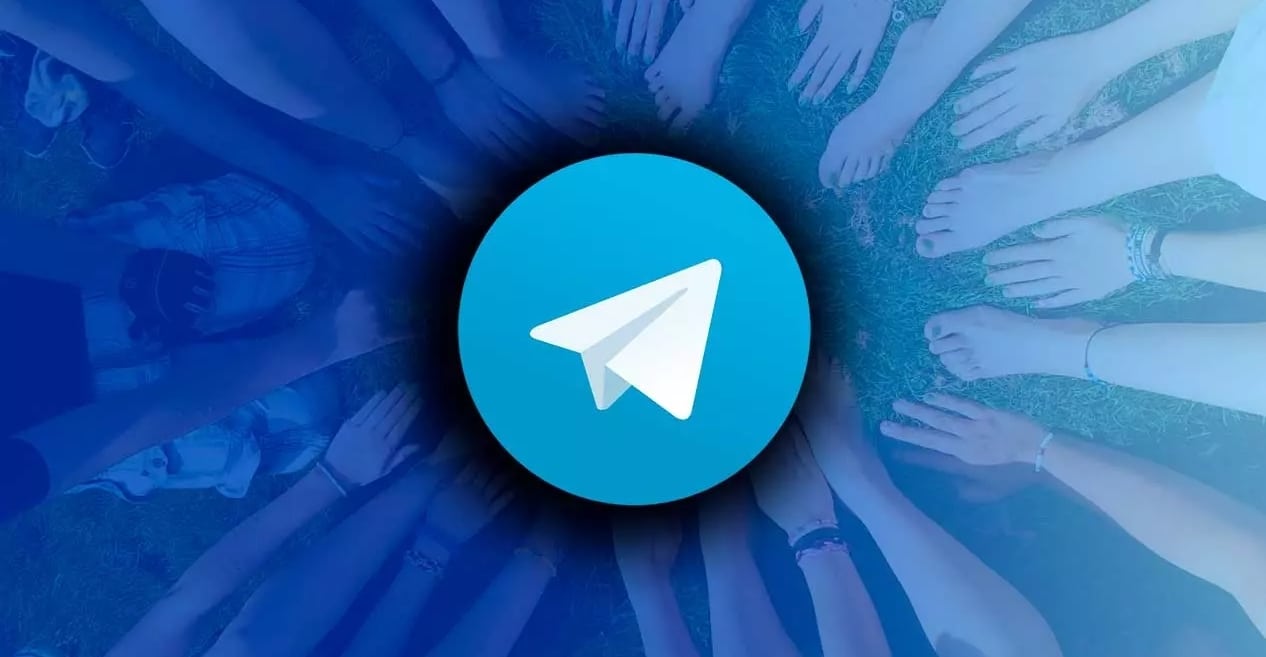
Idag har vi mycket bra snabbmeddelanden för att kunna kommunicera konstant utan problem. En av dem och särskilt det säkraste av allt är Telegram. I Telegram hittar vi olika kommunikationsalternativ, en av dem är grupper. Därför, om du är intresserad av att veta hur Telegram -grupper fungerar och hur man gör en ta inte bort från skärmen under den här artikelns varaktighet, för du vet hur du gör det på några minuter. Det är väldigt enkelt och om du är ny i appen kommer det att vara bra för dig.

Om vi säger att det kommer att vara bra för dig, är det för att just i den här appen där sekretess råder finns det många intressanta grupper och kanaler att gå med i. Det finns också kanaler men det är ett annat ämne som vi kommer att beröra lätt om du stöter på en så att du vet skillnaden. I alla fall om din snabbmeddelande -app är Telegram och du vill skapa grupper av vad som helst och med den du vill, du kommer att lära dig det under följande stycken. Av den anledningen och utan vidare kommer vi dit med en handledning om Telegram -grupper.
Skillnader mellan grupp och telegramkanal

Som vi sa, bara om du stöter på dessa två typer av "grupper" som finns i Telegram, kommer vi att förklara vad det handlar om. Det kommer att vara kort eftersom det inte är syftet med den här artikeln, men det kommer att positionera dig mentalt så att du vet vad du kan skapa, läsa och använda i snabbmeddelande -appen, Telegram.
Grupper kan skapas av alla användare, till att börja med. Och alla som ingår i Telegram -gruppen kan kommentera och lägga till innehåll. Det kommer att vara tillgängligt för alla dess medlemmar och alla kommer att kunna läsa vad som publiceras så länge det kommer från användare inom. Men om vi går till kanalerna är det en mycket stor skillnad som vi kommer att förklara senare.
I en Telegram -grupp kommer du att kunna bjuda in fler medlemmar att delta, det vill säga om du skapar en familjegrupp kommer de alltid att kunna fortsätta gå med i familjemedlemmar. Du behöver inte ha din moster på din kontaktlista, som du inte har sett på 15 år.När du får hennes nick kommer du att kunna bjuda in henne. Samma medlemmar kommer att kunna ändra gruppens namn, bild och andra egenskaper för att anpassa den. Detta är något som till exempel i WhatsApp är mycket begränsat till gruppadministratören.
Om vi går till kanalerna, som vi förväntade oss, är de väldigt olika. Det vill säga, kanalen är en plats där du hittar information, vanligtvis om ett ämne Men under inga omständigheter kommer du att kunna svara om du inte är kanaladministratör. De används ofta som informationskanaler, till exempel: erbjudanden om tv -spel, teknikerbjudanden, dagspress, politik, arbete och många andra ämnen som kan passa perfekt som kanal.

Därför är den största skillnaden att eI en Telegram -grupp kan du tala om du är administratör eller inte och anpassa allt och i en Telegram -kanal publicerar endast administratörerna innehåll. Du begränsar dig till att reagera på innehållet eller ibland kan en lista med svar på det innehållet öppnas och kommentera med andra användare som ett svar på administratörens innehåll. Det finns lite annat du kan göra. Det är inte därför en kanal slutar vara intressant, den är faktiskt en av de mest attraktiva i Telegram -appen. Men vi är intresserade av att veta hur man skapar en grupp och det är det vi går för just nu.
Hur man skapar Telegram -grupper
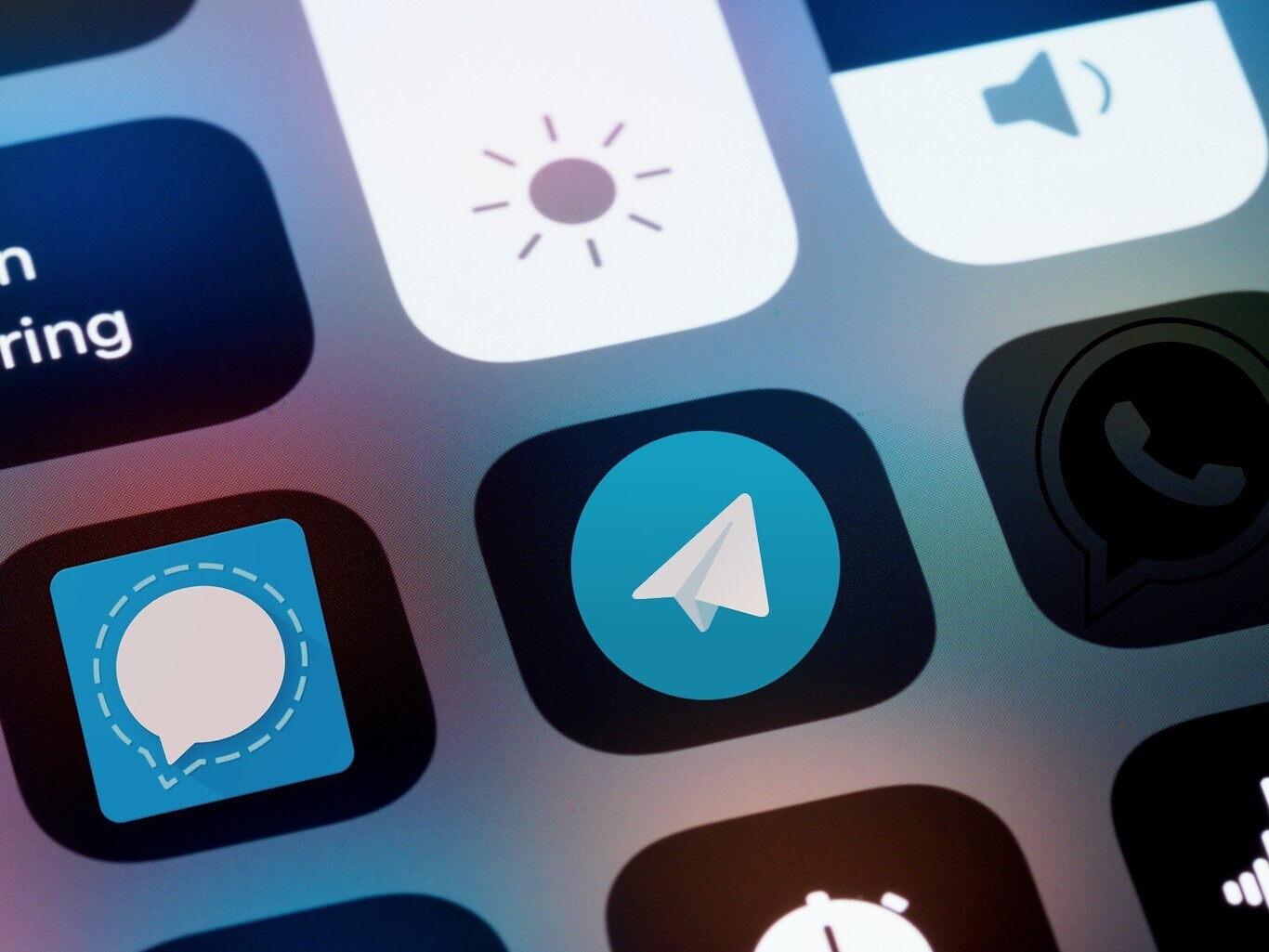
Låt oss gå till det som intresserar dig, skapa den Telegram -gruppen från och med nu. Följ därför dessa steg som vi kommer att ge dig nedan så kommer du till det mycket enkelt:
till skapa Telegram -grupper vad du bör göra först är att öppna appen (uppenbarligen). Nu är det bara att stanna kvar på huvudskärmen och klicka på den blå pennikonen som du hittar längst ner i skärmens högra hörn. I grund och botten är det ikonen som du kommer att trycka på när vill du börja prata med någon från Telegram. Nu kommer den att skicka dig till en skärmmeny där du hittar olika alternativ, men om du tittar längst ner kommer dina mobilkontakter också att visas.
Det är där du måste klicka på alternativet "Ny grupp0 och du kommer att börja hela processen med skärmar för att skapa den nya Telegram -gruppen. Nu måste du lägga till en efter en alla användare som du vill vara närvarande i gruppen. Högst upp på skärmen på din telefon hittar du kontakterna. Nu vet jagOm du har lagt till alla dessa kontakter måste du klicka på "V" eller markera som du kommer att ha längst upp till höger för att ta dig till en annan anpassningsskärm.
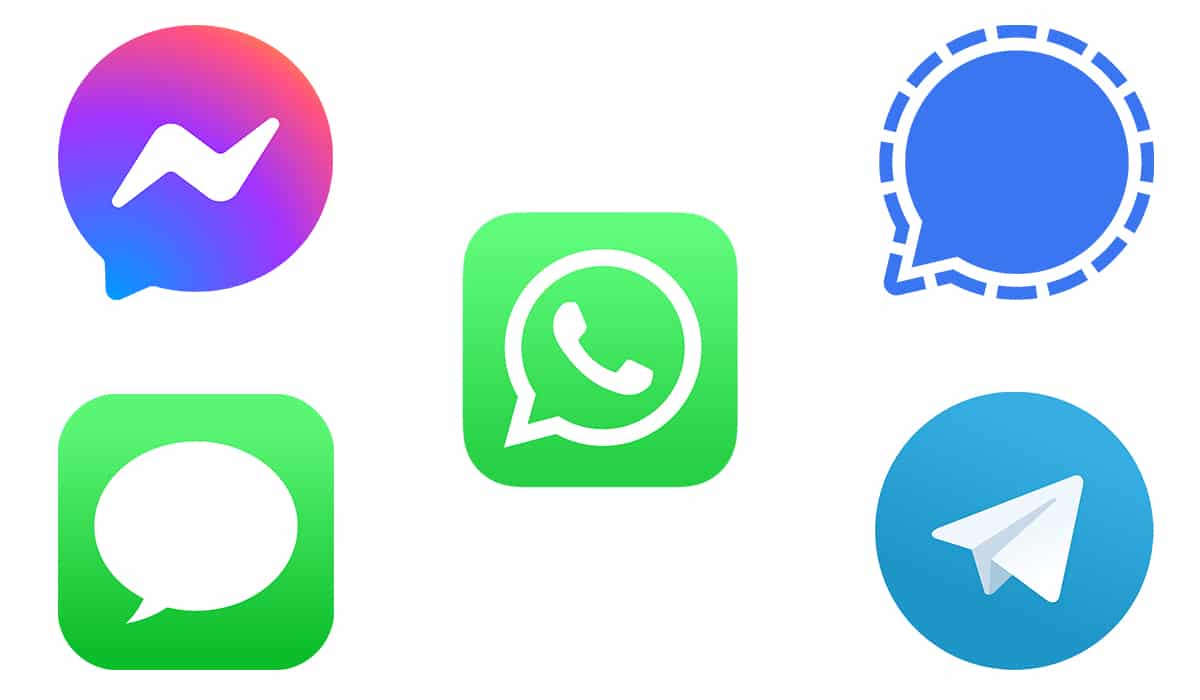
Vi är nästan färdiga, nu måste vi anpassa gruppen och för detta måste du trycka på kameraikonen för att välja bilden som du vill vara närvarande som gruppavatar. Du kan klicka på gruppnamnet för att skriva det gruppnamn du har i åtanke, se till att det är original och iögonfallande, resten av medlemmarna kommer att gilla det. När du har avslutat allt detta och du är klar med anpassningen kommer du att kunna bekräfta igen i V eller kontrollera och Telegram -gruppen kommer att skapas och startas. Alla kontakter läggs till på en gång och de kommer att meddelas att de är i en ny grupp i appen. De kan nu skriva, läsa och skicka vad de vill.
Det är inte nödvändigt för dig att hantera hela gruppen, du kan skapa fler administratörer, det vill säga välja de personer som du vill kunna bjuda in fler av deras kontakter eller om du inte känner för att vara försiktig med det kan du alltid be om smeknamn och bjuda in dem alla själv.
Vi hoppas att den här artikeln har varit till hjälp för dig och att du från och med nu vet hur du går med i Telegram -grupper och även skillnaderna mellan dem och kanalerna. Du kan lämna alla frågor i kommentarsfältet. Vi ses i nästa Mobile Forum -artikel.